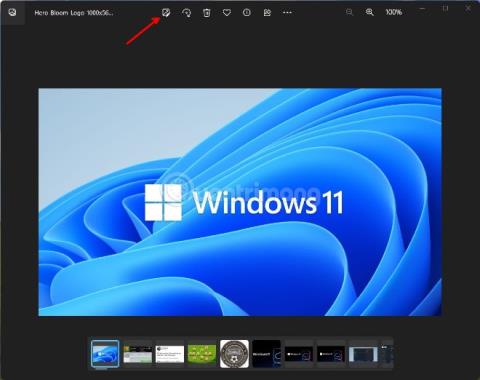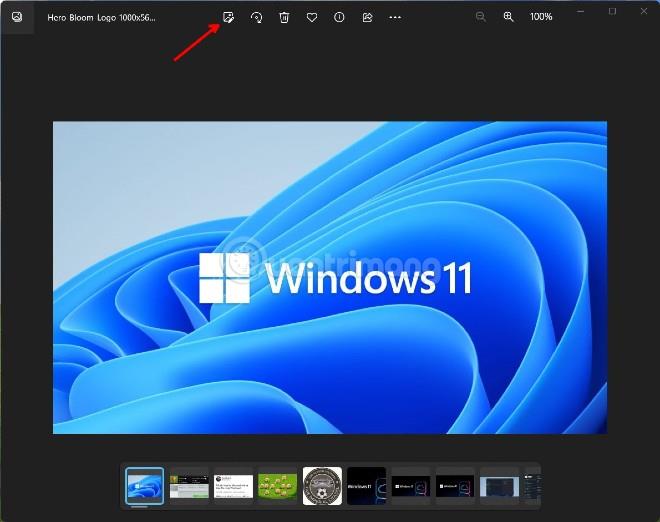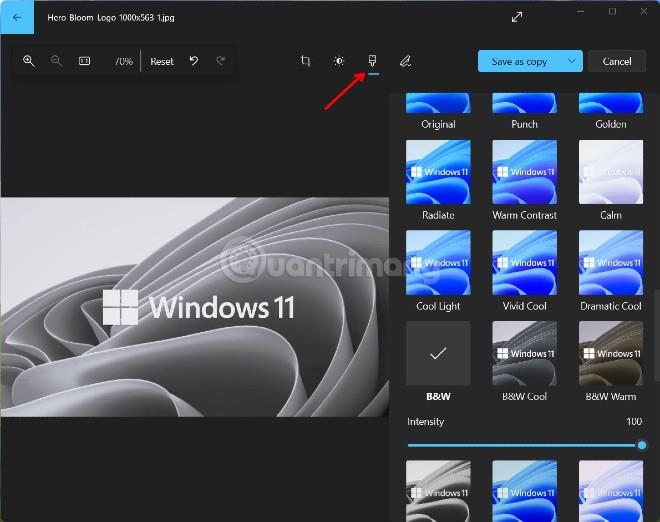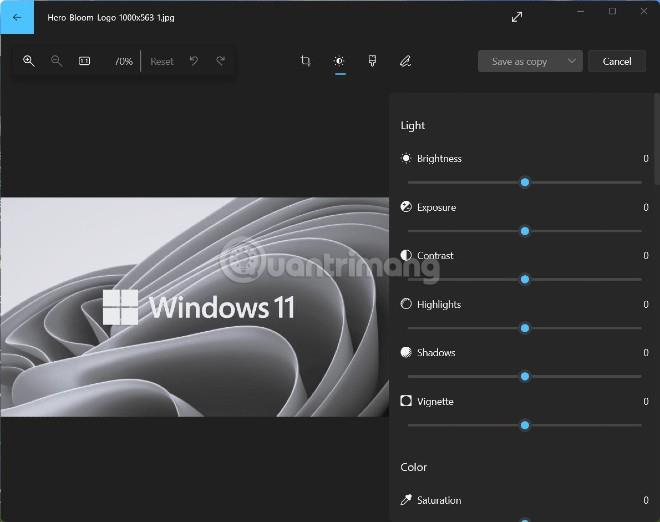Néha a fotósok fekete-fehérre akarják változtatni az elkészített színes fényképeket, hogy javítsák a klasszikus minőséget. Emellett a fekete-fehér fényképek a gyenge fényviszonyok mellett készült fényképek képminőségét is javíthatják. A fényképek fekete-fehérré konvertálása szintén az egyik legjobb vintage képszerkesztő módszer, amely nosztalgikus megjelenést kölcsönöz a régi témákról készült fényképeknek.
A legtöbb képszerkesztő szoftvernek lehetősége van a színes fényképek fekete-fehérré alakítására, legalábbis a legalapvetőbb formában. Windows 11 rendszeren számos szoftverrel konvertálhatja a színes fényképeket fekete-fehér fotókká.
Ebben a cikkben azonban a Tips.BlogCafeIT megmutatja, hogyan lehet színes fényképeket fekete-fehér fényképekké alakítani Windows 11 rendszeren anélkül, hogy további szoftvereket kellene telepítenie.
Színes fényképek konvertálása fekete-fehér fényképekké a Fotók alkalmazás segítségével
A Photos a Windows 11 alapértelmezett fotómegjelenítő alkalmazása, de a közelmúltban számos kényelmes képszerkesztő lehetőséggel is frissítették. A következő lépések végrehajtásával színes fényképeket konvertálhat fekete-fehér fotókká a Fotók alkalmazással:
- Nyomja meg a Win gombot a Start menü megnyitásához , majd írja be a Photos parancsot , és nyomja meg az Enter billentyűt a Fotók alkalmazás megnyitásához .
- Ezután válassza ki a színesről fekete-fehérre konvertálandó fényképet a Fotók alkalmazás Gyűjtemény lapján .
- Koppintson a Kép szerkesztése gombra a Fotók alkalmazás felső sávjában. Ezen a gombon egy tollal ellátott fénykép képe látható. Vagy nyomja meg a Ctrl + E billentyűparancsot .
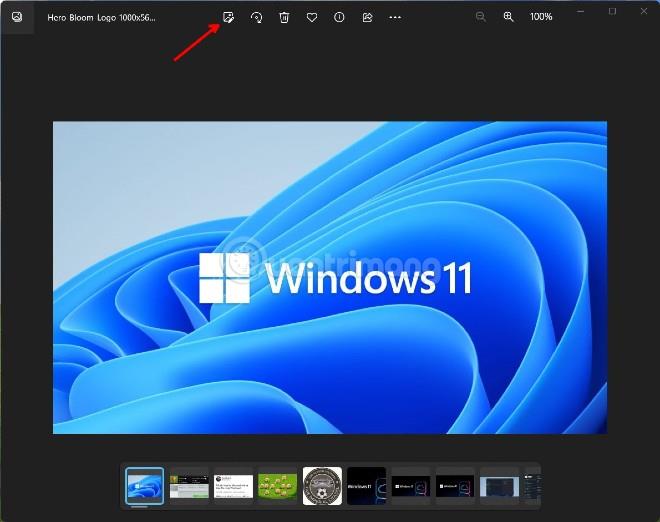
- A megjelenő új ablakban kattintson a Szűrő gombra (ecset képével).
- Megkeresi és kiválasztja a fekete-fehér fekete-fehér szűrőt.
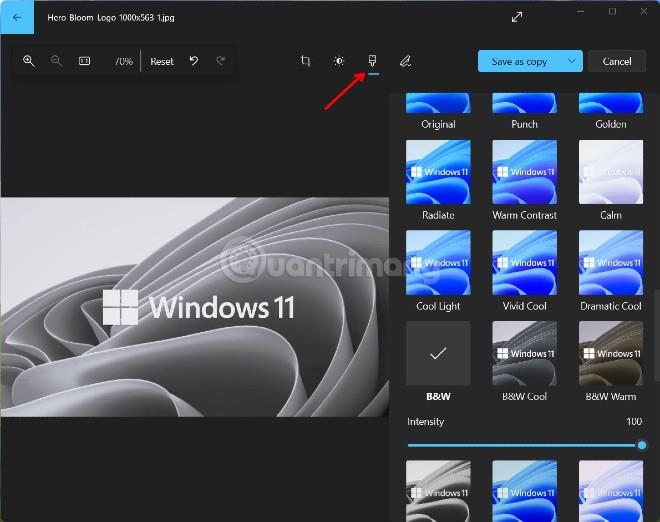
- Kattintson a Mentés másolásként gombra a fénykép fekete-fehérben történő mentéséhez, az eredeti megőrzése mellett. Ha az eredetire szeretne menteni, kattintson a Mentés másolásként gomb melletti nyílra, és válassza a Mentés lehetőséget.
Ezenkívül választhat más szűrőket is, például B&W Cool, B&W Warm vagy F&W High Contrast, hogy különböző fekete-fehér fotóstílusokat alkalmazzon. Minden fekete-fehér szűrőhöz tartozik egy Intenzitás csúszka a szűrő szintjének kiválasztásához.
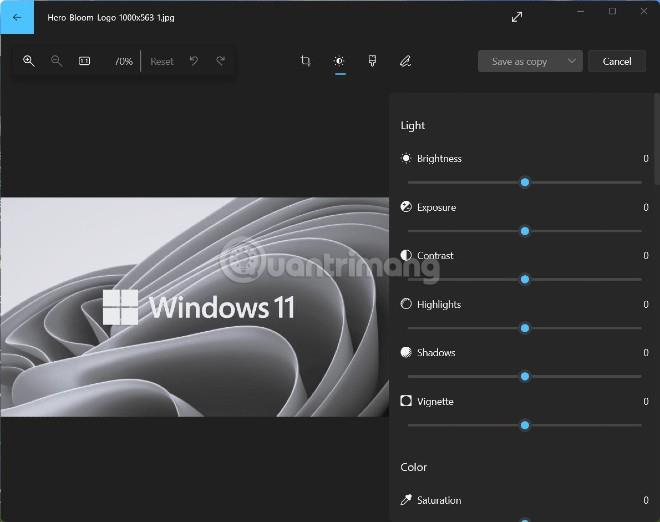
Végül ne felejtse el megnézni a beállításokat a Korrekciók lapon. Több lehetősége lesz a fényképek szerkesztésére, például a fényerő, a kontraszt, az expozíció...